نحوه فرمت کردن هارد اینترنال؛ چگونه هارد اینترنال را فرمت کنیم؟
هارد کامپیوتر یکی از مهمترین بخشهایی است که در صورت خرابی، عملکرد کل سیستم را مختل میکند. گاهی اوقات لازم است که تمام هارد و یا برخی از پارتیشنهای هارد اینترنال را فرمت کنید تا مشکل آن حل شود.
این مشکلات میتواند ناشی از بروز بدسکتور، خرابی فایلها، ویروسی شدن هارد و سایر مشکلات باشد. در این شرایط باید از بهترین روشهای فرمت هارد اینترنال استفاده کنید تا از پاک شدن ناخواسته فایلهای مهم جلوگیری شود. اما آیا با نحوه فرمت هارد اینترنال کامپیوتر آشنا هستید، چه روشهایی را برای انجام این کار میشناسید؟
معمولاً سیستمهای عاملی مانند ویندوز ابزارهایی را برای فرمت کردن هارد اینترنال ارائه کردهاند. علاوه بر این، نرمافزارهای شخص ثالث نیز برای فرمت هارد اینترنال عرضه شده است که میتوان با استفاده از آنها، به روشی ساده و بدون دردسر، هارد کامپیوتر را فرمت کنید.
در این مقاله میخواهیم با این روشها آشنا شویم و به آموزش فرمت هارد اینترنال بپردازیم. اگر میخواهید با روشهای فرمت هارد اینترنال کامپیوتر آشنا شوید، با ما همراه باشید.
فرمت هارد چیست؟
شاید از خود بپرسید که منظور از فرمت هارد چیست و چرا باید هارد کامپیوتر را فرمت کرد؟ فرمت هارد دیسک فرآیند پیکربندی فضای ذخیرهسازی برای استفاده مجدد است. هر فایل موجود روی درایو با فرمت هارد دیسک پاک میشود.
فرمت هارد اینترنال کامپیوتر معمولاً قبل از نصب اولیه یا قبل از نصب یک سیستم عامل جدید انجام میشود. در صورت نیاز به فضای ذخیرهسازی اضافی در کامپیوتر نیز، فرمت هارد انجام میگیرد.
از نظر فنی، فرمت هارد را میتوان بر روی هارد دیسکهای مغناطیسی یا HDD و درایوهای حالت جامد یا SSD انجام داد. فرمت هارد شامل فرمت سطح پایین، پارتیشنبندی و فرمت سطح بالا است. منظور از فرمت سطح پایین آمادهسازی ساختار فیزیکی رسانه ذخیرهسازی است.
فرآیند پارتیشنبندی شامل تقسیم هارد دیسک به بخشهای مختلف با ظرفیتهای مشخص برای ذخیره دادهها است. فرمت سطح بالا هم برای ایجاد فایل سیستم در کل هارد و یا یک پارتیشن خاص از آن انجام میگیرد.
برای فرمت هارد اینترنال کامپیوتر میتوان از ابزارهای خود ویندوز و یا نرمافزارهای مختلف استفاده کرد.
آموزش فرمت هارد اینترنال
برای فرمت هارد اینترنال میتوان از ابزارهای خود ویندوز نظیر Disk Management و یا Command Prompt و یا از نرمافزارهای شخص ثالث استفاده کرد.
در ادامه این بخش، نحوه فرمت هارد اینترنال را آموزش میدهیم اما پیش از آنکه به آموزش فرمت هارد اینترنال بپردازیم، به سراغ نحوه فرمت کردن درایو اولیه ویندوز میرویم.
فرمت درایو اولیه (Primary) در ویندوز
معمولاً در سیستم عامل ویندوز، درایو C به عنوان درایو اولیه شناخته میشود که سیستم عامل روی آن قرار داد. این درایو را در حالی که سیستم عامل در حال اجراست، نمیتوانید فرمت کنید.
بنابراین باید به روشی که در ادامه آموزش میدهیم، عمل کنید:
- ابتدا باید ویندوز را از روی یک دیسک DVD و یا درایو USB اجرا کنید. در صورتی که از ویندوز 7 یا 10 استفاده میکنید، میتوانید از ابزارهای بوت ویندوز که به صورت آماده در سایت مایکروسافت وجود دارد، استفاده کنید. در غیر این صورت باید یک درایو USB قابل بوت از ویندوز تهیه کنید.
- درایو USB و یا DVD راهاندازی ویندوز را در کامپیوتر قرار داده و در مرحله بعدی، کامپیوتر خود را ریاستارت کنید.
- استارتآپ ویندوز میبایست به صورت خودکار اجرا شود. در غیر این صورت، پیغامی ظاهر میشود که از شما میخواهد یک کلید دلخواه را برای شروع فرآیند بوت فشار دهید.
- در مرحله بعدی، نصب ویندوز آغاز میشود. میتوانید در این مرحله زبان را انتخاب کرده و گزینه Next را بزنید.
- روی گزینه Install now کلیک کرده و منتظر بمانید تا فرآیند نصب ویندوز تمام شود. توجه داشته باشید که ویندوز در واقع نصب نمیشود، بنابراین در صورتی که کلید فعالسازی در اختیار ندارید، جای نگرانی نیست.
- پس از آنکه ویندوز نصب شد، در مرحله بعد پنجرهای نمایش داده میشود که در آن درایو اولیه و سایر درایوهای هارد دیسک را مشاهده میکنید. درایو اولیه C را انتخاب کرده و Next را بزنید.
- سپس روی گزینه Format کلیک کنید. در این مرحله پیغام هشداری مبنی بر پاک شدن فایلهای مهم در این درایو نمایش داده میشود. گزینه OK را انتخاب کنید.
- فرمت هارد و درایو اولیه C در این مرحله آغاز میشود. پس از پایان فرمت درایو C، سیستم عامل روی کامپیوتر شما وجود ندارد. بنابراین کامپیوتر را ریاستارت کرده و فایل سیستم عامل را از روی درایو USB یا DVD اجرا کنید. با این کار، اطلاعات سیستم عامل روی درایو اولیه C کپی میشود.
فرمت هارد اینترنال در ویندوز
اگر میخواهید کل درایو و یا پارتیشنهای خاصی از آن را در ویندوز فرمت کنید، به روشهای زیر عمل کنید.
این روشها برای همه نسخههای ویندوز قابلاستفاده است و یک از گزینههای تعمیر هارد اینترنال محسوب میشود. در این بخش دو روش که جزو ابزارهای خود ویندوز است، معرفی میشوند.
بیشتر بخوانید : 6 راهکار نرمافزاری قبل از اقدام به تعمیر هارد اینترنال
فرمت هارد اینترنال در ویندوز به کمک Disk Management
برای این منظور مراحل زیر را دنبال کنید:
- ابزار Disk Management را در ویندوز باز کنید. سادهترین روش برای این منظور، استفاده از باکس Run و تایپ کردن عبارت diskmgmt.msc در آن و سپس زدن کلید اینتر است. همچنین میتوانید از طریق کنترل پنل نیز به این ابزار دسترسی پیدا کنید.
- سپس درایو مورد را در هارد دیسک خود که میخواهید فرمت کنید، انتخاب نمایید.
- روی درایو مورد نظر کلیک راست کرده و گزینه Format را انتخاب کنید.
- در باکس جدیدی که باز میشود، میتوانید برای درایو مورد نظر یک نام انتخاب کرده، فایل سیستم آن را از بین NTFS و FAT32 انتخاب کرده و اندازه تخصیص یافته را نیز مشخص کنید. معمولاً NTFS گزینه فرمت مرسومتری است. در فیلد Allocation unit size هم Default را انتخاب کنید.
- در مرحله بعدی، تیک گزینه Perform a quick format را بردارید. این گزینه به صورت پیشفرض تیک خورده است. در ادامه نیز Enable file and folder compression را بدون تغییر نگه دارید. این گزینه به صورت پیشفرض تیک نخورده است. سپس روی OK کلیک کنید.
- در اینجا یک باکس با پیغام هشدار نمایش داده میشود. با کلیک روی OK هشدار نمایش داده شده را تأیید کنید.
- در این مرحله فرمت هارد و درایو مورد نظر آغاز میشود. در ستون Status، روند تکمیل فرآیند فرمت هارد اینترنال قابلمشاهده است. در پایان پیغام Your Format is Complete نمایش داده خواهد شد.
فرمت هارد اینترنال با cmd
یک روش دیگر در ویندوز برای فرمت هارد اینترنال، استفاده از Command Prompt یا همان cmd است. برای استفاده از این ابزار، مراحل زیر را دنبال نمایید:
- روی آیکون Start کلیک کرده و عبارت Command Prompt را در باکس جستجو تایپ کنید. سپس آیکون ظاهر شده را با کلیک راست کردن به صورت Run As Administrator اجرا نمایید.
- دستورات زیر را به ترتیب تایپ کرده و هر باز اینتر را بزنید:
- list disk
- select disk X (به جای x شماره درایو مورد نظر خود را تایپ کنید)
- list volume
- select volume Y (شماره پارتیشن مورد نظر خود را به جای Y بنویسید)
- format fs=ntfs quick (در صورتی که میخوانید از گزینه فرمت دیگری استفاده کنید، مثلاً FAT32، به جای NTFS آن را تایپ کنید)
3. پس از اینتر زدن، فرآیند فرمت شدن درایو و پارتیشن مورد نظر آغاز میشود. تا پایان عملیات صبر کنید. پس از پایان یافتن فرمت هارد، کلمه exit را تایپ کرده و اینتر بزنید.
استفاده از نرمافزار فرمت هارد اینترنال
یکی دیگر از روشهای فرمت هارد اینترنال در ویندوز، استفاده از نرمافزارهای شخص ثالث است. یک نرمافزار فرمت هارد اینترنال که عموماً مورد استفاده قرار میگیرد، EaseUS Partition Master نام دارد که به صورت رایگان قابل دانلود است.
محیط کاربری این برنامه بسیار کاربرپسند بوده و افراد مبتدی هم میتوانند از آن استفاده کنند. به کمک این برنامه علاوه بر فرمت هارد کامپیوتر، میتوانید پارتیشنبندی هارد اینترنال، ادغام چندین پارتیشن با هم و یا تغییر اندازه پارتیشن را هم انجام دهید.
همچنین این برنامه از انواع گزینههای جدید فرمت دیسک شامل MBR و GPT نیز پشتیبانی میکند.
برای فرمت هارد اینترنال با نرمافزار EaseUS Partition Master، مراحل زیر را انجام دهید:
- برنامه را اجرا کرده و روی پارتیشن مورد نظر کلیک راست کرده و گزینه Format را انتخاب نمایید.
- در پنجره جدیدی که باز میشود، در فیلد Partition label، یکی از گزینههای فرمت را انتخاب کنید شامل NTFS/FAT32/EXT2/EXT3/EXT4/exFAT. توصیه میشود از گزینه NTFS استفاده کنید. سپس در فیلد Cluster size، اندازه ظرفیت پارتیشن مورد نظر را وارد کرده و OK را کلیک کنید.
- همانند ابزارهای خود ویندوز، پیغامی از سوی ویندوز مبنی بر هشدار در مورد از بین رفتن فایلها و اطلاعات پارتیشن مورد نظر دریافت میکنید. روی Yes کلیک کنید.
- سپس روی گزینه Apply کلیک کرده و منتظر بمانید تا فرآیند فرمت هارد و پارتیشن مورد نظر تمام شود.
- در نهایت پیغامی را در مورد موفقیت فرمت پارتیشن انتخاب شده دریافت خواهید کرد.
فرمت هارد اینترنال در Mac
از آنجایی که برخی از کاربران در سیستم عامل مک، به دنبال فرمت هارد اینترنال خود هستند و روشهای معرفی شده در ویندوز برای آنها قابلاستفاده نیست، در این بخش روش فرمت هارد کامپیوتر را در سیستم عامل Mac آموزش میدهیم:
- ابتدا در محیط Mac ابزار Finder را باز کرده و در منوی بالای آن گزینه Go را کلیک کرده و Utilities را انتخاب کنید.
- در پنجره باز شده، Disk Utility را انتخاب کنید.
- سپس درایو مورد نظر را که میخواهید فرمت کنید، انتخاب نمایید.
- روی گزینه Erase کلیک کرده تا فرمت درایو انتخاب شده آغاز شود. پنجرهای ظاهر شده و روند فرمت شدن درایو را تا اتمام کامل، نشان میدهد.
- در پایان پیغام اتمام مراحل فرمت هارد و درایو مورد نظر نمایش داده خواهد شد.
علت فرمت نشدن هارد اینترنال
یکی از مشکلات رایج در مورد فرمت هارد، فرمت نشدن هارد اینترنال است. مهمترین دلایل فرمت نشدن هارد اینترنال کامپیوتر عبارتاند از:
- ویروسی شدن هارد اینترنال و یا وجود بدافزار
- آسیب فیزیکی به هارد کامپیوتر
- تغییر فرمت فایل سیستم درایو مورد نظر به RAW
- وجود بدسکتور در هارد اینترنال
برای حل مشکل ویروسی شدن هارد درایو، میتوانید پیش از فرمت کردن درایو مورد نظر، از نرمافزارهای آنتیویروس برای اسکن درایو و حذف بدافزارها و ویروسهای آن استفاده کنید.
در صورتی که فرمت فایل سیستم درایو به RAW تغییر کرده باشد، میتوانید به کمک Disk Management به روشی که قبلاً توضیح دادیم، فرمت فایل سیستم را به NTFS تغییر دهید.
معمولاً به دلیل عدم توجه به پیغامهای مختلفی که از سوی ویندوز در مورد خرابی فایل سیستم هارد اینترنال نمایش داده میشود، فرمت آن به RAW تغییر میکند. در این صورت ویندوز قادر به شناسایی درایو مورد نظر و فرمت کردن آن نیست.
مشکلات مربوط به بدسکتور هم عموماً به کمک برنامههای و نرمافزارهای تعمیر هارد اینترنال قابلحل هستند. از این برنامهها میتوانید برای ریکاوری اطلاعات هارد پیش از فرمت کردن آن نیز استفاده کنید.
بیشتر بخوانید : آموزش گامبهگام بازیابی اطلاعات هارد اینترنال
اما در مورد آسیبهای فیزیکی، توصیه میشود از افراد متخصص کمک بگیرید زیرا اگر خرابی فیزیکی شدید باشد، احتمالا هارد شما نیاز به تعمیر سخت افزاری دارد.
بهترین فرمت برای هارد اینترنال
شاید برایتان این سؤال پیش آمده باشد که در هنگام فرمت هارد اینترنال کامپیوتر، کدام فرمت را برای فایل سیستم انتخاب کنید؟ فایل سیستم در واقع تعیینکننده روش دسترسی به فایلهای هارد توسط سیستم عامل است.
انواع فرمت فایل سیستم عبارتاند از NTFS، FAT32 و exFAT. ویژگیهای هر یک از این فرمتها را در ادامه بررسی میکنیم:
- فرمت NTFS: اگر میخواهید درایو اصلی خود را فرمت کنید، باید از NTFS یعنی فایل سیستم پیشفرض ویندوز استفاده کنید. NTFS همچنین انتخاب خوبی برای فرمت کردن درایوهای اکسترنال است، زیرا با طیف گستردهای از دستگاهها سازگاری دارد. حفظ امنیت فایلها و پشتیبانی از فایلهای بیش از 4 گیگابایت، از ویژگیهای فرمت NFTS است و بهترین گزینه برای انتقال فایلهای بزرگ میباشد.
- فرمت FAT32 :FAT32 یک سیستم فرمت فایل سیستم قدیمی است که قدمت آن به ویندوز 95 بازمیگردد. این فرمت با بیشترین طیف از انواع فایلها سازگار است، اما نمیتواند فایلهایی با حجم بیش از 4 گیگابایت را ذخیره کند. اگر میخواهید در درایو خود فایلهای حجیم ذخیره کنید، این فرمت مناسب نیست و بهتر است از NTFS استفاده کنید.
- فرمت exFAT: فایل سیستم Extended File Allocation Table یا به اختصارexFAT، برای درایوهای ذخیرهسازی قابل جابجایی مانند درایوهای USB، کارتهای SD و هارد دیسکهای اکسترنال طراحی شده است. این فرمت به شما این امکان را میدهد که فایلها را بین سیستمهای عامل مختلف انتقال دهید. اگر میخواهید فایلها را بین دستگاههای Windows و Mac منتقل کنید یا اگر میخواهید فایلهای شما با هر دو سیستم عامل سازگار باشد، از فرمت فایل سیستم exFAT استفاده کنید.
سخن پایانی
در این مقاله در مورد نحوه فرمت هارد اینترنال توضیحاتی را ارائه کردیم. همچنین با روشهای فرمت هارد اینترنال در محیط ویندوز و Max آشنا شدیم.
در ویندوز، ابزارهایی مانند Disk Management و یا cmd برای فرمت هارد و پارتیشنبندی آن ارائه شده است که امکانات کاملی را در اختیار کاربران قرار میدهد و کار کردن با آنها نیز ساده است. علاوه بر این، استفاده از نرمافزار فرمت هارد اینترنال نیز گزینه دیگری است که برای این منظور استفاده میشود.
اکیداً توصیه میشود پیش از فرمت کردن هارد، در صورتی که به اطلاعات آن دسترسی دارید، فایلهای مهم خود را روی یک درایو اکسترنال کپی کنید و اگر دسترسی به اطلاعات هارد به هر دلیلی ممکن نیست، از سرویسهای ریکاوری اطلاعات استفاده کنید.
برخی از شرکتهای معتبر از جمله شرکت آونگ، خدمات ریکاوری رایگان هارد را برای مشتریان خود ارائه میدهند که میتوانید از آنها کمک بگیرید.

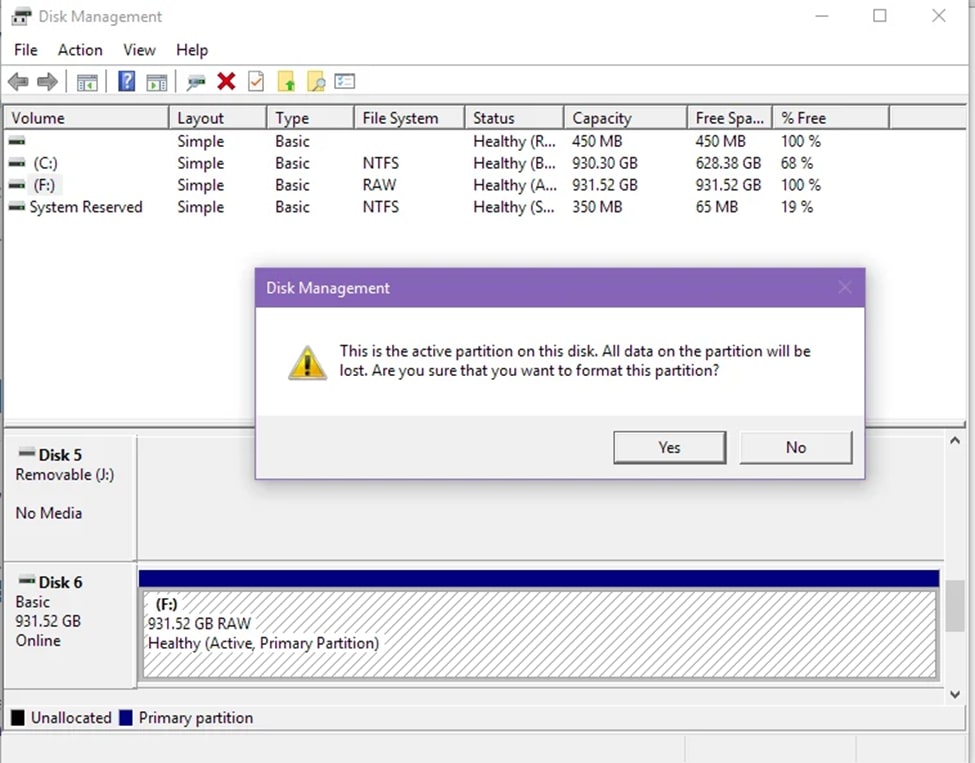
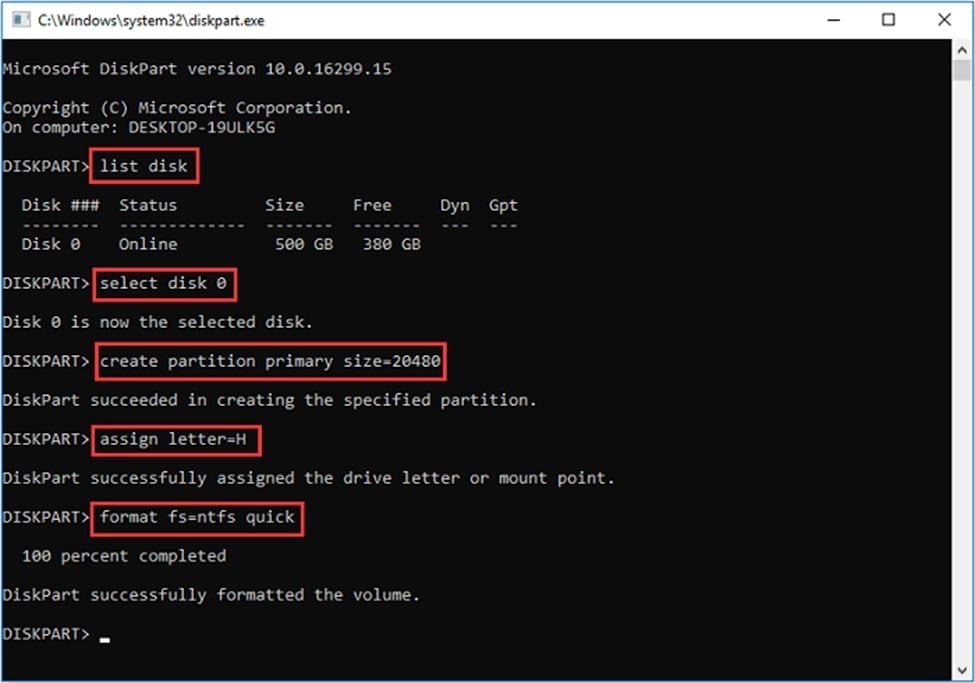
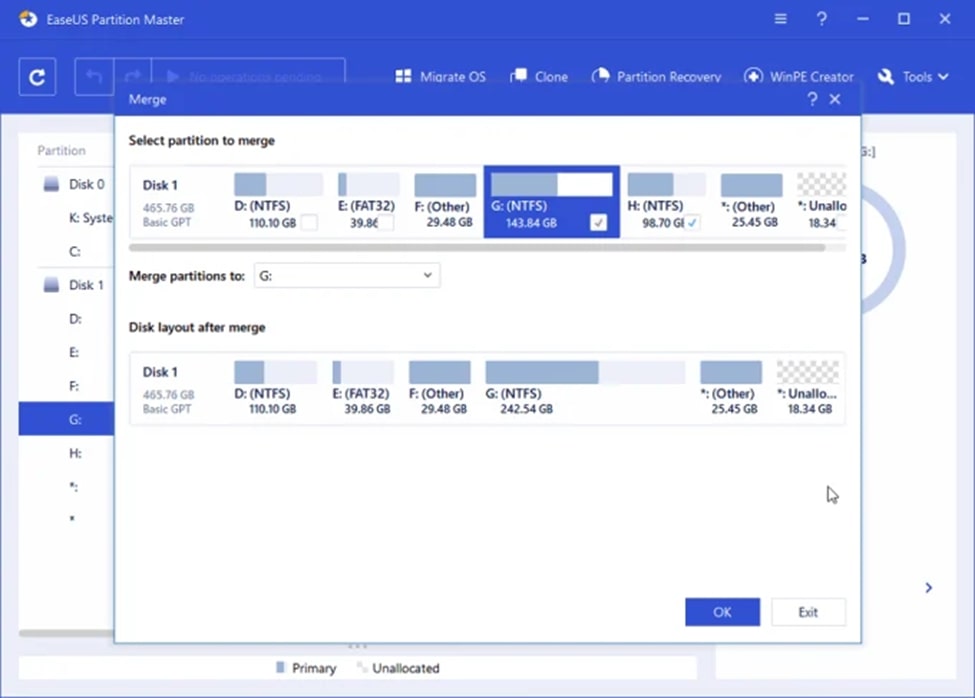






ثبت ديدگاه